Содержание
Как сделать виртуальную экскурсию и панораму 360
Как сделать виртуальную экскурсию и 3D тур? Как сделать панорамное фото 360 градусов недвижимости? Такими вопросами задаются те, кому необходимо продемонстрировать бизнес, объект недвижимости или какую-нибудь территорию в интернете. Конечно можно воспользоваться услугами профессионального фотографа и заказать съемку 3D панорам у специалистов.
Создание виртуальных 3D туров под ключ
Размещение 3D панорам в Яндекс, Google и другие платформы в Интернете.
| Москва Нижний Новгород, Воронеж, Тула, Тверь, Владимир | +7 985 736 7376 |
| Санкт-Петербург Лен. обл. | +7 981 821 5816 |
| Екатеринбург Челябинск, Новосибирск, Пермь, Тюмень | +7 985 736 7376 |
| Ростов-на-Дону Волгоград, Самара, Астрахань | +7 918 853 6755 |
| Краснодар Сочи, Анапа | +7 918 853 6755 |
| Ставрополь Пятигорск, Невинномысск | +7 918 874 9678 |
Заказать 3D тур
Но создать виртуальный тур для сайта можно и самостоятельно. В этой статье мы подробно пройдем по всем этапам работы. Разберем нюансы панорамной фотосъемки и монтажа 3D тура. Рассмотрим виды затрат на необходимое оборудование и основные ошибки.
В этой статье мы подробно пройдем по всем этапам работы. Разберем нюансы панорамной фотосъемки и монтажа 3D тура. Рассмотрим виды затрат на необходимое оборудование и основные ошибки.
Содержание статьи
Теория и определения
Виды панорам
Плоская панорама — фотопанорама в классическом понимании. Это широкоформатная фотография, сделанная из двух и более кадров. Несколько снимков объединяются с целью увеличения угла обзора. Чтобы получить такую панораму, нужно сделать несколько фотографий, но так, чтобы соседние кадры перекрывали друг друга на 20-25 процентов. Затем следует «склеить» полученные фото в любом графическом редакторе. В результате получится «длинная» фотография, которая вмещает значительно больше информации чем обычная фотография.
Плоская панорама
Сферическая панорама (3D панорама, панорамная фотография 360) – панорама, которая имеет угол обзора 360 градусов по горизонтали и 180 по вертикали. Она спроецирована на внутреннюю поверхность сферы с помощью специального софта. Зритель находится, как бы, в центре сферы и может вращать ее как угодно и видеть все, что находится вокруг. Сферическая панорама, способна передать полную картину окружающего пространства. В силу своих особенностей, сферическую панораму можно просмотреть только на компьютере или мобильном устройстве.
Зритель находится, как бы, в центре сферы и может вращать ее как угодно и видеть все, что находится вокруг. Сферическая панорама, способна передать полную картину окружающего пространства. В силу своих особенностей, сферическую панораму можно просмотреть только на компьютере или мобильном устройстве.
Сферическая панорама
Цилиндрическая панорама – панорамная фотография с охватом по горизонтали в 360 градусов. Угол обзора по вертикали у такой панорамы ограничен. По сути цилиндрическая панорама является частным случаем сферической, у которой отсутствует зенит и надир (верхняя и нижняя части).
Цилиндрическая панорама
Что такое виртуальный тур
Из нескольких сферических панорам можно сделать виртуальный тур. Для этого существует несколько специализированных приложений, который мы рассмотрим ниже. В 3D панорамах размещаются точки перехода (стрелки) из одной сцены в другую. Нажимая на стрелки, зритель перемещается из комнаты в комнату. Таким образом формируется виртуальный 3D тур по какому-нибудь заведению (музей, ресторан, завод) или территории (город, парк, достопримечательность).
Виртуальный тур по ресторану (клик для просмотра)
Для чего нужен виртуальный 3д тур
3D панорамы могут рассказать о месте съемки значительно больше чем видео. Поэтому они нашли применение в самых разных сферах деятельности.
- Создание виртуальных туров, как нельзя кстати, подходит для продажи недвижимости. С помощью 3D тура можно легко продемонстрировать квартиру или дом будущему покупателю.
- Панорамный тур по отелю или ресторану поможет показать интерьер и привлечь клиентов.
- Сферические панорамы, сделанные в исторических местах или заповедниках, могут использоваться в образовательных и туристических целях.
В общем, приводить примеры можно долго… Цель виртуальной экскурсии — продемонстрировать помещение или территорию. Особенно приятно, что организовать презентацию можно дистанционно. Для этого достаточно разместить виртуальный тур на сайте или в социальных сетях.
Оборудование для панорамной съемки
Если рассматривать виды затрат на создание виртуальных экскурсий, оборудование для панорамной съемки – это самая ощутимая их часть. Конечно, можно воспользоваться панорамной камерой 360, которая сделает сферическую панораму в один клик. Или снять панораму 360 на телефон. Но качество создания виртуальных туров значительно увеличивается с применением профессиональной техники. Далее приведен полный список и описание всех необходимых аксессуаров.
Конечно, можно воспользоваться панорамной камерой 360, которая сделает сферическую панораму в один клик. Или снять панораму 360 на телефон. Но качество создания виртуальных туров значительно увеличивается с применением профессиональной техники. Далее приведен полный список и описание всех необходимых аксессуаров.
Оборудование для панорамной съемки
Фотоаппарат
Главный инструмент — это, конечно, фотоаппарат. На самом деле, сферическую панораму можно снять абсолютно любой фотокамерой, даже на мыльницу или мобильный телефон. Но качество результата на 50% зависит от правильного выбора.
Где купить: Я.Маркет • Ситилинк
Лучше всего использовать зеркальную камеру, а еще лучше, если у нее будет полно кадровая матрица. Такая матрица принимает на себя больше света, поэтому фотографии получаются лучшего качества чем с матрицами меньшего размера. К тому же, фулл фрейм фотоаппараты имеют большее количество пикселей и разрешение панорамы в результате получится выше.
Чем больше размер матрицы и количество пикселей, тем выше разрешение панорамы.
Почему зеркальный фотоаппарат лучше
- Сменные объективы.
- Съемка в RAW формате дает большие возможности в дальнейшем редактировании снимков.
- Гибкие настройки чувствительности матрицы, экспозиции, баланса белого.
- Съемка в ручном режиме.
- Съемки с эксповилкой.
- Возможность применения дистанционного пульта управления затвором.
Все эти настройки позволят получить качественный результат и значительно упростят процесс сборки и обработки панорам.
Объектив
Чтобы получить сферическую панораму, нужно сфотографировать все пространство вокруг. Это сделать намного проще, если угол обзора вашего объектива будет как можно выше.
Объектив «рыбий глаз»
Где купить: Я.Маркет • Ситилинк
Так, например, имея стандартный фотоаппарат с кроп-фактором 1,6 и китовый объектив с фокусным расстоянием 18 мм, предстоит сделать три ряда фотографий, по 12 фото в каждом. Шаг съемки равен 30-ти градусам, плюс фото зенита и надира и того 38 кадров.
Шаг съемки равен 30-ти градусам, плюс фото зенита и надира и того 38 кадров.
Кадры панорамной съемки в 3 ряда
С объективом типа рыбий глаз (fisheye) достаточно всего 3-8 кадров, что значительно меньше. Только стоит учесть, чем меньше кадров в панораме, тем меньше ее разрешение. Но современные зеркалки позволяют сделать панорамную съемку высокого качества и с объективом fisheye.
Лучший выбор – широкоугольный fisheye объектив.
Панорамная головка
Панорамная головка с фотоаппаратом и без
Где купить: Я.Маркет • Aliexpress • Aliexpress • Aliexpress
Еще один немаловажный инструмент – панорамная головка. Это приспособление позволяет закрепить камеру на штативе таким образом, чтобы она вращалась вокруг нодальной точки объектива. Благодаря этому, параллакс между соседними кадрами сводится к нулю. Панорама при этом сшивается без особых проблем.
Обзор панорамных головок
Рекомендуемая статья
Нодальная точка – точка на оси объектива, расположенная в месте пересечения оптических лучей:
Нодальная точка объектива
Если вращать фотоаппарат вокруг нодальной точки, то предметы на заднем и переднем плане не будут смещаться относительно друг друга, т. е. параллакс будет равен нулю. Это крайне важно для успешного объединения фотографий в общую панораму.
е. параллакс будет равен нулю. Это крайне важно для успешного объединения фотографий в общую панораму.
Как пользоваться панорамной головкой и настроить нодальную точку рассмотрим чуть ниже.
Уровневая платформа
Где купить: Aliexpress • Aliexpress
Уровневая база – служит для регулировки уровня горизонта. Устанавливается на штатив под панорамной головкой. Из-за ограниченного угла наклона, уровневая база не всегда может быть эффективна (например, в горной местности). От этого элемента можно отказаться совсем, если выставить уровень регулировкой длины ног штатива. Такой способ немного сложнее и занимает больше времени.
Штатив
Штатив
Где купить: Я.Маркет • Ситилинк
Выбор штативов огромен и почти каждый подойдет для панорамной съемки. Но есть ряд требований, которые облегчат работу:
- Штатив должен быть устойчивым, чтобы исключить тряску во время съемки. Некоторые модели вибрируют даже при работе затвора фотоаппарата.
 Чаще всего устойчивость влечет за собой большой вес. Поэтому стоит подыскать золотую середину, когда надежность не будет мешать удобству транспортировки.
Чаще всего устойчивость влечет за собой большой вес. Поэтому стоит подыскать золотую середину, когда надежность не будет мешать удобству транспортировки. - Запас по высоте – удобно, когда штатив имеет выдвижную центральную колонну. В некоторых условиях съемки это просто необходимо.
- На штативной головке нежелательны торчащие ручки, которые попадают в кадр. Точнее они могут быть, но в дальнейшем придется потратить дополнительно время на их устранение в Photoshop.
Пульт управления затвором
Пульт дистанционного управления затфором
Где купить: Я.Маркет • Aliexpress
Если использовать кнопку спуска затвора при съемке, возможно тряска от прикосновения. Поэтому пульт крайне необходим. Он может быть, как беспроводным, так и со шнуром. Первый более предпочтителен, т.к. с его помощью можно снимать на значительном удалении от камеры. Это будет полезно в замкнутых пространствах, когда в кадр попадает тень или отражение фотографа. Есть вариант съемки без пульта – использовать функцию отложенного спуска затвора. Но в этом случае продолжительность съемки существенно возрастет.
Но в этом случае продолжительность съемки существенно возрастет.
Фотосъемка сферических панорам
Теперь мы подошли к вопросу о том, как сделать круговую панораму. Лучший вариант съемки – на штативе с панорамной головкой. Эти аксессуары помогут вращать фотоаппарат на 360 градусов без каких-либо проблем. Но существуют и другие способы панорамной съемки.
Виды панорамной съемки
На сферическую камеру 360
Если использовать панорамную камеру, процесс сильно упрощается. Такие камеры имею две и более линз и одним кадром снимают сразу все 360 градусов. Существуют даже камеры 360 для смартфонов.
Панорамные камеры
В результате получается готовая панорамная фотография в эквидистантной проекции. Полностью устраняется этап склейки. Казалось бы, одни плюсы, но это не совсем так.
- Бюджетные сферические камеры 360 выдают небольшое разрешение снимка, в отличие от панорам, снятых на зеркальный фотоаппарат.
- Во время съемки фотограф не может находиться рядом с камерой.
 После установки штатива требуется выйти из комнаты или спрятаться за большим предметом, чтобы не попадать в зону видимости объектива.
После установки штатива требуется выйти из комнаты или спрятаться за большим предметом, чтобы не попадать в зону видимости объектива.
С рук без штатива
Если под рукой есть только фотоаппарат, то возможна панорамная съемка без штатива. Сразу отметим, что этот способ подходит для фотографов с опытом. Лучше всего использовать объектив «рыбий глаз», на который достаточно снять 3-4 кадра.
Панорамная съемка без штатива
Суть заключается в том, чтобы вращать фотоаппарат вокруг нодальной точки. Только в роли панорамной головки будут руки фотографа.
- Стоит выбрать самое удобное положение, потому что перехватиться во время съемки не получится.
- Для наглядности, можно привязать на объектив (на уровне нодальной точки) веревку с грузом.
- На земле необходимо положить небольшой предмет (пуговицу, монетку) для ориентира.
- Разместите фотоаппарат над меткой, чтобы груз почти касался ее. Веревка при этом должна быть натянутой.
- Сделайте первый снимок и перемещайтесь вокруг метки к следующему кадру.
 Наклон фотоаппарата сохраняйте неизменным во время съемки всего ряда. Не забывайте про перекрытие соседних фотографий. Для полной уверенности, делайте дополнительные кадры (3-5 штук) каждого ракурса, чтобы в дальнейшем выбрать наиболее удачный.
Наклон фотоаппарата сохраняйте неизменным во время съемки всего ряда. Не забывайте про перекрытие соседних фотографий. Для полной уверенности, делайте дополнительные кадры (3-5 штук) каждого ракурса, чтобы в дальнейшем выбрать наиболее удачный. - Сделайте фото зенита и надира.
На этом фотосъемка завершается. Кажется, что ничего сложного нет. Но для получения желаемого результата потребуется тренировка.
Во время съемки без штатива не стоит использовать длинные выдержки и эксповилку.
На штативе с панорамной головкой
Этот способ самый надежный и дает наиболее качественный результат. Весь список необходимого оборудования приведен выше. Далее мы рассмотри процесс панорамной съемки именно этим методом.
Настройка оборудования для панорамной съемки
Как настроить панорамную головку?
В первую очередь необходимо определить где находится нодальная точка у конкретной модели объектива. Расположение нодальной точки у различных объективов отличается. Рассчитать положение нодальной точки вашего объектива можно при мощи небольшого эксперимента.
Сначала настроим пересечение оптической оси объектива и оси вращения.
- Установите фотоаппарат на панорамную головку и штатив.
- Поверните камеру объективом ровно вниз, чтобы в кадре был штатив.
- Переместите камеру таким образом, чтобы ось вращения была строго в центре видоискателя.
Выравнивание фотоаппарата по оси вращения
На большинстве панорамных головках есть специальная «мишень», облегчающая данный процесс.
Приступим к поиску нодальной точки
- Перед камерой, ровно по центру, друг за другом разместите два предмета (например, карандаши). Сделайте первый снимок.

- Затем поверните панорамную головку влево, чтобы карандаши находились у правого края кадра. Сделайте второй снимок.
- Теперь поверните фотоаппарат на такой же угол от первоначального положения вправо. Карандаши будут в левой части кадра. Получаем третий снимок.
Эффект параллакса до выставления нодальной точки
Так как панорамная головка еще не настроена, можно заметить, что на левом и правом снимках карандаши смещаются друг относительно друга. Это и есть эффект параллакса. Если им пренебречь, то склейка панорамы из полученных фотографий будет невозможна.
Теперь нам предстоит найти нодальную точку. Поворачиваем фотоаппарат влево, как на втором шаге. Перемещаем камеру на перекладине панорамной головки вперед-назад. При этом следим за положением объектов в кадре. Когда оба карандаша выстроятся в одну линию, т.е. передний перекроет дальний, это и будет та самая заветная точка. Теперь, при вращении камеры в любую сторону, параллакса не будет.
Определение нодальной точки объектива Что это такое и как ее найти?» src=»https://www.youtube.com/embed/c9ZocqeCcM8?feature=oembed» frameborder=»0″ allow=»accelerometer; autoplay; clipboard-write; encrypted-media; gyroscope; picture-in-picture» allowfullscreen=»»> Как найти нодальную точку
Найти нодальную точку для своей модели объектива
Значение нодальной точки для многих объективов уже известно. Существует специальная таблица, в которой указаны необходимые параметры линз и камер. Поэтому весь процесс значительно упрощается. Нужно всего лишь посчитать длину отрезка по формуле:
L=a+b
- a – расстояние от основания объектива до нодальной точки;
- b – расстояние от гнезда крепления фотоаппарата до основания объектива.
Когда длина отрезка L известна, остается только выставить ее на шкале панорамной головки и зафиксировать положение.
Установка нодальной точки
Настроим шаг вращения панорамной головки
Нужно определить угол, при повороте на который, камера будит фиксироваться каждый раз.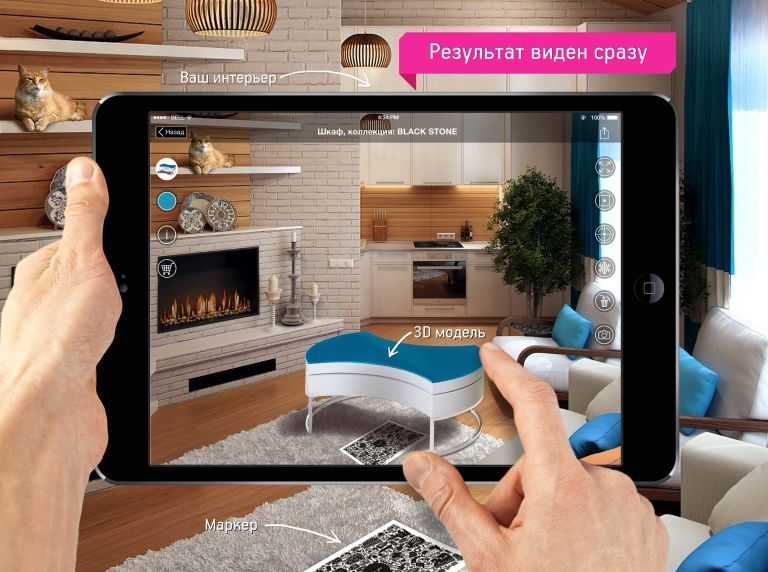 Это значение напрямую зависит от угла обзор объектива и размера матрицы фотоаппарата. Не забывайте, что перекрытие соседних снимков должно быть 20-25%. Это минимальное значение, в некоторых случаях надежнее увеличить наложение до половины кадра (50%).
Это значение напрямую зависит от угла обзор объектива и размера матрицы фотоаппарата. Не забывайте, что перекрытие соседних снимков должно быть 20-25%. Это минимальное значение, в некоторых случаях надежнее увеличить наложение до половины кадра (50%).
Примеры угла вращения:
- кроп-фактором 1,6 и фокусное расстояние 18 – шаг 30° (съемка в 3 ряда по 12 кадров)
- кроп-фактором 1,6 и фокусное расстояние 10 — шаг 60° (съемка в 2 ряда по 6 кадров)
- кроп-фактором 1 и фокусное расстояние 12 — шаг 90° (съемка в 1 ряд, 4 кадра)
Многие панорамные головки имеют ротатор, который настраивается на требуемый угол поворота.
Штатив и уровень
При наличии уровневой платформы, выставить горизонт достаточно просто. Меняем наклон базы до тех пор, пока пузырек в уровне не займет центральное положение.
Если же уровневой базы нет, то настроить горизонт поможет штатив. Для этого, меняя длину ног трипода, выставляем нужный наклон. В этом случае так же ориентируемся на пузырьковый уровень.
Настройка горизонта при помощи штатива
Настройка фотоаппарата и объектива
В результате съемки мы получим несколько кадров, которые будут объединены в одну панораму. Каждая фотография должна иметь одинаковую экспозицию, цвет, резкость и т.д. Поэтому для панорамной фотосъемки используется только ручной режим.
Настройки фотоаппарата
- Выбираем качество снимков – RAW.
- Устанавливаем ручной режим (M). Недопустимо, чтобы снимки имели различную экспозицию. Это сильно усложнит дальнейшую работу.
- Прикрываем диафрагму до значения F10-12 и выставляем значение выдержки, ориентируясь на окружающее освещение.
- Значение чувствительности (ISO) так же должно быть фиксированным.
- Устанавливаем режим автоматического брекетинга. Для этого выбираем серийную съемку и шаг экспозиции 2.
- Выбираем точное значение баланса белого (если настройки позволяют).
- Фокусируемся на нужном объекте, после чего авто фокус обязательно отключаем.
Процесс фотосъемки панорам 360
Съемка 3D тура начинается с выбора точек съемки – мест где будет устанавливаться штатив. Навигация по виртуальному туру облегчается, когда между соседними 3D панорамами есть прямая видимость.
Навигация по виртуальному туру облегчается, когда между соседними 3D панорамами есть прямая видимость.
Когда все настройки оборудования произведены (см. выше), остается только снять панорамное фото на 360 градусов. Делаем первый кадр, затем вращаем панорамную головку на заданный шаг и снова снимок. И так до тех пор, пока не будут готовы все части будущей круговой панорамы. Чтобы не запутаться, стоит начинать с отметки 0° и крутиться по часовой стрелке. Как только вы вернетесь в начальное положение, можно приступать к следующему ряду. В резултате получаем такой набор фотографий:
Кадры панорамной фотосъемки
Далее сделаем фотографии зенита и надира. Для этого направляем камеру вверх и вниз.
Съемка зенита и надира
Если фотографировать надир (низ) с панорамной головки, на фото окажется штатив. Есть два способа, чтобы убрать его:
- С помощью графического редактора. Если в надире находится однообразные элементы (плитка, паркет, трава, асфальт и т.д.), то скорректировать его в Photoshop будет несложно.

- Сфотографировать надир без штатива и вставить его во время склейки 3д панорамы. Для этого можно использовать трипод в сложенном состоянии или просто сделать снимок на вытянутой руке. В обоих случаях нужно стараться приблизить камеру к первоначальному положению. Этот метод особенно необходим, когда на полу имеется какой-то узор или элемент дизайна.
Правила успешной съемки
- Избегайте отражений. Во время съемки фотографа подстерегают препятствия в виде зеркал и глянцевых поверхностей. На это стоит обращать особое внимание. Лучше отойти в сторону (используя беспроводной пульт) перед снимком, чем потратить время на то, чтобы убрать свое изображение в зеркале при помощи Photoshop. По возможности, выбирайте такой ракурс, чтобы отражений не было вовсе.
- Следите за чистотой линзы и матрицы. Перед фотосъемкой убедитесь в отсутствии мусора на стекле и сенсоре. Пыль доставит вам много хлопот на этапе обработки фото.
- Резкий свет от солнца или осветительных приборов может значительно навредить.
 Фишай линзы легко ловят блики (зайцев), поэтому найдите такое положение камеры, которое сведет их к минимуму.
Фишай линзы легко ловят блики (зайцев), поэтому найдите такое положение камеры, которое сведет их к минимуму. - Смотрите за движущимися объектами (люди, машины). Если съемка проводится в людном месте, придется выждать время, чтобы в кадре никого не будет. Если этого не избежать, снимайте в тот момент, когда объект находится с краю кадра в зоне перекрытия.
- Устойчивость штатива. Проследите, чтобы штатив стоял надежно и никому не мешал. Если сдвинуть трипод во время съемки, то панораму придется полностью переснимать. Когда штатив легкий, повесьте на крюк центральной штанги какой-нибудь груз, например, рюкзак с оборудованием. Так он будет стоять надежнее.
- Не забывайте фокусироваться. Настраивайте резкость для каждой панорамы. Если вы применяете гиперфокал, используйте изоленту для фиксации фокусировочного кольца. Это поможет вам сохранить настройку объектива при переходе от одной точки съемки к другой.
Основные ошибки панорамной съемки
Во время создания панорам на 360 градусов могут возникнуть проблемы. Они приводят к усложнению последующей обработки или даже к невозможности сборки сферической панорамы. Рассмотренные выше нюансы настройки оборудования и правила съемки помогут избежать все ошибки. Если это ваш первый опыт в создании 3D туров, совету обратить на этот раздел особое внимание.
Они приводят к усложнению последующей обработки или даже к невозможности сборки сферической панорамы. Рассмотренные выше нюансы настройки оборудования и правила съемки помогут избежать все ошибки. Если это ваш первый опыт в создании 3D туров, совету обратить на этот раздел особое внимание.
- Забыли установить качество RAW для снимков – можете попрощаться с гибкими возможностями обработки сделанных фотографий.
- Автоматический режим съемки приведет к большому разбросу в экспозиции всех фотографий. Приготовьтесь к кропотливой работе на стадии конвертации снимков.
- Ошибка при настройке экспозиции приведет к появлению глубоких теней или засветов. Используйте эксповилку, чтобы иметь максимальную возможность устранения этих недочетов.
- Заваленный уровень, конечно ошибка, но ее можно исправить. На этапе склейки панорамы есть инструменты для выравнивания горизонта.
- Неточная настройка панорамной головки приведет к некачественной сшивке круговой панорамы.
 В таких случаях, в сферической панораме появляются «засечки» — видимые стыки соседних кадров. В некоторых случаях, их можно устранить в Фотошопе.
В таких случаях, в сферической панораме появляются «засечки» — видимые стыки соседних кадров. В некоторых случаях, их можно устранить в Фотошопе. - Отсутствие части панорамы встречается если не доснять одни или несколько кадров. Придется выезжать на место съемки повторно.
Обработка фотографий
Полученные фотографии предстоит обработать и конвертировать из формата RAW в Jpeg. Для этого лучше всего использовать программу Adobe Lightroom. Здесь есть все основные инструменты, которые позволяю скорректировать баланс белого и экспозицию, вытянуть тени, произвести цветокоррекцию и др. Специальные плагины помогут получить HDR изображения из серии фотографий сделанных с разной выдержкой. Но это не обязательно, панораму можно сразу собрать в HDR на следующем этапе.
Adobe Lightroom Adobe Lightroom
Склейка панорам
Вот мы и подошли к этапу создания панорамы, а точнее к склейке эквидистантной проекции. Эквидистантная проекция — это плоское изображение сферической панорамы, на которой отображены сразу 360 градусов пространства. Такая проекция имеет большие искажения и чем дальше от линии экватора, тем эти искажения больше.
Такая проекция имеет большие искажения и чем дальше от линии экватора, тем эти искажения больше.
Эквидистантная проекция сферической панорамы
Выбор программы для объединения фотографий в панораму не будет долгим. Самая популярная из них — PTGui Pro. Подробное описание работы в этого приложения изложено в статье – Как сделать сферическую панораму в PTGui Pro.
Если коротко, то суть программы в объединение фотографий, полученных после съемки, в одну панораму. За счет перекрытия между кадрами PTGui Pro отыскивает общие точки и на основе этих данных создается эквидистантная проекция.
Для воспроизведения эквидистантной проекции на компьютере потребуется программа для просмотра панорамных фотографий.
В нижней части полученной панорамы видны ноги штатива и черная полоса. Все это можно убрать несколькими способами:
- В фотошопе с помощью плагина Super Cubic – он преобразует зенит и надир в нормальный вид, а после редактирования инструментами Photoshop, возвращает измененные части в эквидистантную проекцию.

- В программа Pano2VR есть инструмент по извлечению любой части панорамы, например, надира. Полученное изображение ретушируется в графическом редакторе и вставляется обратно в сферу.
- Автоматическое заполнение надира в стиле Google Street View в Photoshop.
- Просто закрыть надир графическим элементом, например, окружностью или логотипом.
- Ограничить зону надира при просмотре панорамы.
Надир до обработкиНадир после ретуши
Как это сделать описано в отдельной статье – 5 способов редактирования зенита и надира в сферической панораме.
Как сделать виртуальный тур
Это заключительный этап создания 3D тура. С помощью специализированного софта выполняются следующие действия:
- Создаются виртуальные панорамы из сделанных ранее эквидистантных проекций.
- Устанавливаются точки перехода между сценами.
- Монтируется меню навигации – кнопки для управления обзором и дополнительными функциями.
- Добавляются интерактивные возможности – информационные вставки, план-карта, звуковое сопровождение, фотографии и видеоролики.

Самые распространенные программы для изготовления виртуальных туров:
Krpano – мощный программный продукт для создания виртуальных экскурсий. Krpano имеет огромные возможности для творческой реализации. Туры, созданные в этой программе, будут работать на всех устройствах, в том числе и со шлемами виртуальной реальности.
Первые шаги в создании виртуального 3D тура в программе Krpano
Krpano не имеет привычного интерфейса, поэтому подойдет не каждому.
Pano2VR – популярное приложение от разработчика Garden Gnome, известного своей программой для создания предметных фотографий на 360 градусов. Pano2VR более легка в изучении и имеет богатый функционал. Отличительной особенностью является наличие инструментов для публикации и редактированию панорам в картах Google.
Все возможности этой программы описаны в статье — создание виртуального тура в программе Pano2vr.
Какую бы программы вы не выбрали для создания виртуального тура, в целом, результат будет один и тот же:
Виртуальный тур по ресторану (клик для просмотра)
Публикация 3D тура
Когда виртуальная экскурсия полностью готова, ее необходимо продемонстрировать зрителю. Это можно сделать при непосредственном общении, запустив просмотр тура на компьютере. Но для увеличения охвата следует разместить 3D тур в сети интернет. Для этого есть несколько возможностей:
Это можно сделать при непосредственном общении, запустив просмотр тура на компьютере. Но для увеличения охвата следует разместить 3D тур в сети интернет. Для этого есть несколько возможностей:
- 3d тур на сайт компании
- В социальных сетях – Facebook, Вконтакте, Instagram
- На Youtube и Vimeo в формате видео 360
- В сервисе бронирования отелей Booking.com
- Сайт объявлений Avito
- В картах Google
- В Яндекс картах
Это достаточно обширная тема, все варианты публикации панорам описаны в этой статье.
Итоги
Вот мы и рассмотрели все этапы создания панорамного 3D тура. Надеемся, вам стало понятно, как самому сделать виртуальный тур. Если вопросы все же остались, задавайте их в комментариях. Мы поможем в решении возникших проблем.
Как выложить готовый 3D тур на сайт
Готовый 3D тур предоставляется на диске и/или в виде архива с файлами этого тура на файлообменнике. Для размещения тура полученные файлы необходимо передать вебмастеру, который ведет ваш сайт. Он легко разместит данный 3D тур на любой странице вашего сайта.
Он легко разместит данный 3D тур на любой странице вашего сайта.
Однако если вы хотите самостоятельно разместить виртуальный тур на своем сайте, то есть несколько способов размещения виртуальных туров и сферических панорам на сайте.
Начнем с того, что присланные вам файлы необходимо разместить на вашем хостинге. В коневом каталоге файлов 3D тура имеется html-файл и папка, содержащая элементы тура, на которую и ссылается html-файл. Данный html-файл является ключевым, и именно его адрес необходимо будет указывать при размещении тура на сайте. В качестве примера рассмотрим файлы существующей панорамы набережной у Авроры http://fotogid.info/tour/avrora
NB! Если вы загружаете на свой хостинг заархивированные файлы 3D тура, пожалуйста, убедитесь, что вы их распаковали.
Вариант 1
Одним из простейших вариантов вставки тура на выбранную страницу – разместить подготовленную статическую картинку из тура и привязать к ней гиперссылку на указанный html-файл. После клика на данную картинку в окне откроется 3D тур.
После клика на данную картинку в окне откроется 3D тур.
NB! Рекомендуется на такую картинку дополнительно наложить иконку «play» или надпись «3D тур», подсказав посетителю вашего сайта, что появится анимация после клика на данную картинку.
Пример реализации
Вариант 2
В качестве альтеранивы указанному выше способу можно на своей странице просто разместить текстовую ссылку, ведущую на html-файл вашего тура. Этот способ менее наглядный для пользователя, чем предыдущий, но тоже имеет место быть.
Пример реализации
Виртуальная 3D панорама набережной у стоянки Крейсера «Аврора»
Вариант 3
Если вы хотите, чтобы тур сразу показывался на странице, то рекомендуется использовать специальный код для вставки. В частности, речь идет об iframe, использование которого подходит для абсолютного большинства сегодняшних сайтов.
Если в рабочем интерфейсе страницы у вас есть кнопка вставки iframe, воспользуйтесь ею. В открывшемся дополнительном окне вам достаточно будет заполнить адрес ключевого html-файла вашего тура, длину и ширину окна, в котором будет показываться тур, а также параметры позиционирования окна.
В открывшемся дополнительном окне вам достаточно будет заполнить адрес ключевого html-файла вашего тура, длину и ширину окна, в котором будет показываться тур, а также параметры позиционирования окна.
Если же такой кнопки нет, то можно воспользоваться кодом вставки. Для этого необходимо ваш встроенный редактор перевести из режима «Full HTML» в режим «Plain text», и в нужном месте страницы вставить код: <iframe src=»http://fotogid.info/sites/default/files/3d_tours/Aurora_new/Aurora_new.html» border=»0″ frameborder=»0″></iframe>
В данном коде http://fotogid.info/sites/default/files/3d_tours/Aurora_new/Aurora_new.html — адрес ключевого файла 3D тура,
а цифры параметров width= и height= – это ширина и высота окна, в котором будет демонстрироваться 3D тур (параметры указывается в пикселях). В примере это 1140 и 750, как наиболее подходящие именно для данного сайта. Но если вам нужен другой размер, то вы можете указать нужные вам параметры, к примеру, 640 и 480.
Пример реализации
Пошаговое руководство по созданию виртуального тура по дому
© PEOPLEIMAGES — E+ / GETTY IMAGES
Экономика COVID-19 подстегнула потребительский спрос на виртуальные домашние туры. Эти презентации, созданные с использованием технологий 360-градусного обзора и 3D-туров, обеспечивают иммерсивный опыт просмотра домов, ограничивая при этом личный контакт.
Виртуальные туры дают покупателям представление о планировке дома и движении, которое невозможно получить с помощью фотографий, говорит консультант Джефф Тернер из Санта-Клариты, Калифорния. не соответствуют их стилю, говорит Тернер, консультант провайдера виртуальных туров Immoviewer и предприниматель в Second Century Ventures and Reach, стратегическом инвестиционном подразделении Национальной ассоциации риелторов® и отмеченном наградами технологическом ускорителе. «Потребители жаждут возможности получить лучший опыт онлайн-покупок, и для меня это обещание 3D-виртуальных туров с обзором на 360 градусов».
Данные показывают, что виртуальные туры стимулируют продажи, говорит Амир Франк, контент-менеджер Matterport в Саннивейле, Калифорния. Matterport изучил данные о транзакциях MLS на юге, юго-западе, северо-западе и Среднем Западе с ноября 2016 года по ноябрь 2019 года. Результаты показали списки. с 3D-туром продаются на 9% дороже и закрываются на 31% быстрее, чем объявления без них.
В последние годы стоимость и сложность технологий виртуальных туров снизились, что сделало эти туры более доступными для специалистов по недвижимости. Чтобы помочь вам создать исключительные виртуальные домашние туры, вот пошаговое руководство по сбору оборудования; подготовка к съемке и обработка фотографий; загрузка и редактирование изображений; создание тура от прохождения до выхода на онлайн-платформе; а также публикация и маркетинг туров.
Шаг 1. Выберите оборудование и платформу
«Мы живем в золотой век 360-градусных камер, — говорит Тернер. «Сейчас у меня в руках шесть разных 360-градусных камер. Все они стоят от 250 до 500 долларов. Стоимость не должна быть препятствием для любого, кто занимается продажей жилья в любом объеме. У меня есть дом площадью 3400 квадратных футов здесь, в Южной Калифорнии, и я могу снять его и превратить в полезную экскурсию менее чем за 20 минут.
Все они стоят от 250 до 500 долларов. Стоимость не должна быть препятствием для любого, кто занимается продажей жилья в любом объеме. У меня есть дом площадью 3400 квадратных футов здесь, в Южной Калифорнии, и я могу снять его и превратить в полезную экскурсию менее чем за 20 минут.
«Это инструменты в один клик», — добавляет он. «Вам не нужно фокусировать их. И качество этих недорогих камер со временем значительно улучшилось».
«Чтобы снять дом площадью 2000 квадратных футов, этому [Ricoh Theta V] требуется от 5 до 10 минут», — соглашается Питер Шравемейд из Маручидора, Квинсленд, Австралия, менеджер по работе с Box Brownie, компании, предлагающей услуги «под ключ». обработка фотографий, виртуальные туры и другие услуги для профессионалов в сфере недвижимости.
Помимо своей доступности и скорости, говорит Шравемейд, камера Ricoh позволяет делать «брекетинг» для создания наилучших изображений. Брекетинг означает, что одна и та же фотография делается несколько раз, каждая с разной экспозицией, что помогает гарантировать, что ваш тур будет включать в себя исключительные виды внутри и снаружи. Он рекомендует снимать от трех до пяти разных экспозиций, а затем редактировать их вместе, чтобы создать изображение с брекетингом.
Он рекомендует снимать от трех до пяти разных экспозиций, а затем редактировать их вместе, чтобы создать изображение с брекетингом.
Более высокая цена Matterport обусловлена тем, что он выполняет функции камеры и сканера, делая панорамные фотографии, а затем создавая план этажа в стиле кукольного домика. По словам Билла Лаблина, генерального директора Century 21 Advantage Gold в Филадельфии, главным преимуществом является план этажа. Используя формат «кукольного домика», зрители могут легко переходить из комнаты в комнату. Однако загрузка тура Matterport занимает от одного до двух часов, так что это более медленный процесс, чем то, что предлагают продукты Ricoh.
Какую бы 360-градусную камеру вы ни использовали, вам также придется загрузить приложение для смартфона или инвестировать в хостинг-платформу для своих туров. Вы будете загружать свои фотографии на эту платформу для хранения, редактирования и обмена.
Шаг 2. Организуйте фотосъемку, освещение и размещение камеры
Прежде чем начать съемку, откройте приложение для фотографов или платформу хостинга, а затем поместите 360-градусную камеру на штатив. «Мне нравится фотографировать, как бы я двигался по дому, — говорит Тернер, — начиная с экстерьера». Сделайте одну фотографию через улицу, а другую во дворе. Сфотографируйте обе стороны дома, если есть место для вашего снаряжения; затем перемещайтесь по дому и захватывайте задний двор. Когда вы закончили снимать экстерьер, откройте входную дверь и сфотографируйте подъезд. Прежде чем делать снимки интерьера, откройте двери и включите весь свет. Откройте жалюзи и шторы, если вид не отвлекает от изображения. «Затем пройдитесь по дому и сделайте столько фотографий, сколько необходимо, чтобы люди могли пройти через него».
«Мне нравится фотографировать, как бы я двигался по дому, — говорит Тернер, — начиная с экстерьера». Сделайте одну фотографию через улицу, а другую во дворе. Сфотографируйте обе стороны дома, если есть место для вашего снаряжения; затем перемещайтесь по дому и захватывайте задний двор. Когда вы закончили снимать экстерьер, откройте входную дверь и сфотографируйте подъезд. Прежде чем делать снимки интерьера, откройте двери и включите весь свет. Откройте жалюзи и шторы, если вид не отвлекает от изображения. «Затем пройдитесь по дому и сделайте столько фотографий, сколько необходимо, чтобы люди могли пройти через него».
Внутри разместите штатив в центре каждой комнаты, установив камеру на уровне глаз, над мебелью и столешницами. Затем выйдите из комнаты, чтобы сделать снимок с помощью приложения для смартфона. Вы можете сделать по одной фотографии на комнату, если только вы не ограничиваете экспозицию или размер комнаты не требует большего. Для больших помещений может потребоваться два-три изображения с разных позиций.
Камера Matterport требует другого рабочего процесса. Камера сканирует каждый угол комнаты, создавая трехмерный план этажа, напоминающий кукольный домик. Фрэнк предлагает начать с самого низкого уровня и продвигаться вверх. Расположите камеру, чтобы делать снимки в центре коридора и у входа в каждую комнату. Затем поместите камеру Matterport в каждый угол комнаты, чтобы создать ощущение размера комнаты; количество фотографий поможет программе сформировать 3D-модель кукольного домика.
Шаг 3: Загрузите тур
Существуют сотни 360-градусных туроператоров и хостинговых платформ, включая Matterport, Ricoh460 Tours, Ogulo, Immoviewer, Box Brownie, Giraffe360 и EyeSpy360, говорит Шравемейд. У многих есть приложения, которые загружают ваши фотографии, когда вы их делаете. Инструменты редактирования на многих платформах объединят ваши изображения воедино, чтобы тур был цельным.
Стоимость зависит от платформы и сложности. У Immoviewer есть модель подписки, которая стоит от 69 долларов. в месяц за пять активных туров до 159 долларов в месяц за 20. Box Brownie использует модель оплаты по мере использования, в которой тур с 15 фотографиями стоит 16 долларов, тур с 16–25 фотографиями стоит 24 доллара; варианты улучшения изображения начинаются с 1,60 доллара, а виртуальная постановка на 360 градусов стоит 64 доллара. Стоимость более сложных туров Matterport составляет от 250 до 400 долларов.
в месяц за пять активных туров до 159 долларов в месяц за 20. Box Brownie использует модель оплаты по мере использования, в которой тур с 15 фотографиями стоит 16 долларов, тур с 16–25 фотографиями стоит 24 доллара; варианты улучшения изображения начинаются с 1,60 доллара, а виртуальная постановка на 360 градусов стоит 64 доллара. Стоимость более сложных туров Matterport составляет от 250 до 400 долларов.
Шаг 4: создание тура, от прохождения до выхода
Многие программы для редактирования, включая Box Brownie и Immoviewer, размещают ваши фотографии в правильной последовательности при загрузке; пока вы делаете свои фотографии в порядке расположения на плане дома, они будут правильно расположены для виртуального тура.
Если вы используете программное обеспечение Matterport, после загрузки фотографий они обрабатываются в 3D-модели в правильном порядке. Затем вы можете начать добавлять «важные теги» и выделять ролики, вставлять видео и брошюры, а также маркировать комнаты и размеры, — говорит Франк.
Если у вас есть навыки редактирования, чтобы склеить изображения самостоятельно, Schravemade рекомендует такие программы, как Adobe Lightroom и Photoshop, доступные в виде онлайн-подписки за 9,99 долларов США в месяц в составе пакета Adobe Creative Cloud. (Подписка на полную версию Adobe Creative Cloud стоит 52 доллара в месяц, но большинству пользователей нужны только эти два приложения.)
С Immoviewer «эти туры становятся доступны в момент загрузки. Поэтому, если у вас есть хорошее [беспроводное] соединение из дома и вы используете приложение, в тот момент, когда эти изображения загружены, виртуальный тур будет запущен и готов к работе», — говорит Тернер.
Процесс подробного сканирования и фотографирования Matterport может занять пару часов, чтобы завершить загрузку. После завершения загрузки обработка занимает от 24 до 48 часов. Именно тогда вы сможете начать отмечать и добавлять спецификации и точки интереса. По словам Шрейвмайда, Box Brownie использует ручное сшивание для процесса редактирования фотографий, и его обработка занимает 24 часа.
Шаг 5: Публикация и реклама тура по нескольким каналам
Такие платформы, как realtor.com®, многие MLS и социальные сети, являются идеальным местом для публикации вашего виртуального домашнего тура. Вы можете встроить ссылку на тур в кампании по электронной почте и текстовые сообщения или отправить ее прямо в Facebook, говорит Шравемейд.
Как только изображения и 3D-модель созданы, по словам Фрэнка, система Matterport «автоматически создает фотографии, которые, по ее мнению, можно использовать в ваших маркетинговых кампаниях, а также несколько коротких тизеров, которые великолепны; вы можете легко загрузить файл GIF или MP4 [видео] и использовать его в своих маркетинговых кампаниях».
Сделайте виртуальные домашние туры частью всего, что вы можете, будь то недорогое с Immoviewer или Box Brownie или более полное погружение с подробными турами Matterport, советует Люблин. «Сейчас люди не решаются входить в недвижимость, но существует огромный спрос, и предоставление им возможности просматривать и удалять недвижимость в Интернете — это мощный инструмент», — говорит он. «Вы всегда хотите, чтобы вас считали техническим форвардом. Теперь легко быть технологичным».
«Вы всегда хотите, чтобы вас считали техническим форвардом. Теперь легко быть технологичным».
По оценкам Тернера, 95% объявлений до сих пор не имеют настоящего виртуального тура, даже в условиях пандемии. «Я бы хотел, чтобы [агенты] не были так зациклены на идеальном качестве изображения, особенно с виртуальным туром», — говорит он. «Сделайте один, разместите его там и дайте потребителям тот опыт, который они ищут. 360-градусная камера отлично справляется со съемкой комнаты на уровне выше среднего».
Как создать виртуальный тур по недвижимости за 8 шагов (+ примеры)
Виртуальные туры, такие как видеопрогулки, виртуальные 3D-туры и интерактивные 360-градусные виртуальные туры, позволяют потенциальным покупателям взаимодействовать с домом и детально изучить функции, не находясь на месте. Чтобы создать виртуальный домашний тур, начните с выбора оборудования и планирования снимков, прежде чем делать фотографии. Дополнительные детали, такие как выравнивание штатива, постановка каждой комнаты и использование программного обеспечения для виртуального тура, также важны для создания виртуального тура.
Многие агенты по недвижимости избегают создания виртуальных туров из-за предполагаемых затрат времени, усилий и затрат. Однако такие компании, как Asteroom, устраняют эти препятствия, предлагая доступное и простое в использовании программное обеспечение, а также простой набор для создания виртуальных туров с высоким разрешением прямо с вашего смартфона. В комплект входят инструменты, позволяющие превратить ваш смартфон в 360-градусную камеру для создания туров за 15 минут. Начните создавать виртуальные туры с Asteroom уже сегодня.
Посетите Астернум
Вот восемь шагов по созданию виртуального тура по недвижимости:
1. Выберите правильное оборудование и программное обеспечение
Одна из причин, по которой некоторые агенты избегают виртуальных туров, заключается в том, что они необходимое оборудование. Они часто воображают, что им нужно сложное, высококачественное фотооборудование, и что потребуется долгая практика, прежде чем они смогут правильно его использовать. На самом деле, рост виртуальной реальности и 360-градусной фотографии увеличил количество и типы доступных вариантов оборудования.
На самом деле, рост виртуальной реальности и 360-градусной фотографии увеличил количество и типы доступных вариантов оборудования.
На самом деле, некоторые камеры виртуального тура чрезвычайно доступны и удобны в использовании, так что вы можете совершить виртуальный тур прямо из коробки. Конечно, другие камеры предлагают более широкий набор инструментов, функций и аксессуаров, а также более высокую цену. Вот некоторые из лучших камер виртуального тура на рынке:
Комплект виртуального тура Asteroom
- Комплект 3D-тура Asteroom: Штатив, поворотное устройство и сверхширокий чехол для телефона с объективом «рыбий глаз» крепятся к существующему смартфону и позволяют вы можете легко создавать виртуальные туры всего за 110 долларов (доступно на Asteroom и Amazon).
- Камеры Matterport Pro2 или 360: Разнообразие камер начального уровня и профессиональных камер 360, которые помогут вам начать создавать виртуальные туры и предлагают лучшее качество на рынке (доступно на Matterport).

- Ricoh Theta Z1 или Ricoh Theta X: Универсальные камеры для виртуального тура, обеспечивающие одно из самых качественных фото, видео и виртуальную реальность на рынке. Z1 предоставляет более обширные инструменты, но X более удобен для пользователя (доступен на Theta и Amazon).
Камера Trisio Lite 2
- Trisio Lite 2: Небольшая и простая в использовании камера, которая делает 360-градусные фотографии и виртуальные туры с разрешением до 8k (доступно на Amazon).
- Insta360 One X2: Видеокамера с мощными возможностями стабилизации и инструментами действий для создания увлекательных видеотуров (доступно на Insta360 и Amazon).
Threesixtycameras.com
- QooCam 8k: Камера, предназначенная для создания 360-градусных домашних туров в виртуальной реальности, с отличными инструментами для создания высококачественных фотографий, видео и 3D-видео (доступно на Kandao VR и Amazon).

- VPix: комплекты камер для виртуального обзора 360 градусов, включая цифровые зеркальные камеры, дополнительные объективы, видеообъективы, штативы, футляр для переноски и индивидуальные курсы обучения (доступно на VPix).
Однако большинство фотографов и видеографов согласны с тем, что абсолютное качество достигается при использовании цифровой зеркальной фотокамеры. «Установка» в основном означает добавление аксессуаров к вашей DSLR, что позволяет вам снимать виртуальные туры. Цифровые зеркальные камеры обычно стоят дороже, чем камеры «все в одном», и, как правило, у вас больше времени на обучение.
Когда вы пытаетесь понять, как создать 360-градусный виртуальный тур с помощью цифровой зеркальной фотокамеры, существуют сотни, если не тысячи вариантов оборудования и аксессуаров. Тем не менее, основные элементы всегда будут включать:
- Цифровая зеркальная камера: Несколько отличных цифровых зеркальных камер для создания виртуальных туров — это серия Sony a7R, Sony a6000 и Nikon D3500.

- Объектив «рыбий глаз»: Этот объектив позволяет получить самый широкий угол. Прежде чем выбрать один из них, изучите обрезанные, круглые и диагональные объективы типа «рыбий глаз».
- Штатив и/или монопод: Штатив устанавливается на поверхность и устойчиво удерживает камеру, в то время как монопод имеет только одну ножку и используется для съемки плавных 360-градусных видеороликов.
- Панорамная штативная головка: В дополнение к штативу, который устойчиво удерживает вашу камеру, для виртуальных туров и 360-градусных фотографий потребуется штативная головка для панорамных фотографий. Оцените, нужна ли вам головка штатива с ручным или автоматическим управлением.
- Чемодан для переноски: Хотя это может показаться необязательным элементом оборудования, необходимо, чтобы ваше оборудование было в целости и сохранности и чтобы его можно было легко транспортировать по территории.
Кроме того, необходимое оборудование и программное обеспечение для вашей собственности или бизнеса в сфере недвижимости будет зависеть от типа создаваемых вами виртуальных туров. Убедитесь, что вы изучили программное обеспечение для виртуальных туров и оборудование для виртуальных туров, прежде чем заказывать что-либо, потому что некоторые программы предлагают свои собственные камеры, объективы или аксессуары.
Убедитесь, что вы изучили программное обеспечение для виртуальных туров и оборудование для виртуальных туров, прежде чем заказывать что-либо, потому что некоторые программы предлагают свои собственные камеры, объективы или аксессуары.
Прочтите обзоры, сравните цены и функции и найдите примеры фотографий, сделанных с помощью каждого типа камеры, чтобы выбрать наиболее подходящую для ваших нужд.
Для начала ознакомьтесь со следующими четырьмя лучшими программами для виртуальных туров:
Best For | Фотографы и агенты, которым нужен наиболее удобный способ съемки, редактирования и обмена виртуальными турами 31 Профессионалы в сфере недвижимости, которым нужны самые обширные инструменты для захвата и редактирования виртуальных туров и 3D-медиа | Удобный видеоредактор для добавления интерактивных элементов, брендинга и меток к виртуальным турам | Агенты, которым требуется множество функций и вариантов обслуживания, таких как виртуальная постановка, совместное использование экрана и генерация потенциальных клиентов | ||||
Основные функции интерактивные 3D-туры, 3D-планы этажей и 2D-фотографии |
|
| |||||
Цена | $ 59 за активный тур | бесплатно или 69 долл. США в месяц | $ 95. Узнать больше | Посетите Asteroom | Посетите Matterport | Посетите iStaging | Посетите Eye Spy 369 2 8 813 70 Для получения более подробной информации и сравнения вариантов программного обеспечения для виртуальных туров по недвижимости, прочитайте о шести лучших конкурентах Matterport. 2. Планируйте свои снимки Когда вы научитесь создавать виртуальные туры, вы заметите, что это требует большего планирования и подготовки, чем фотографии. Если центр не работает, найдите место, где ваша камера уловит больше всего деталей, и отметьте это место кусочком скотча. Не забывайте, что каждое пространство имеет значение для потенциального покупателя, поэтому важно включить в свой виртуальный тур такие комнаты, как ванные комнаты, гардеробные и прихожие. Заблаговременное составление списка выстрелов может помочь убедиться, что вы ничего не забыли и не пропустили. Для начала загрузите наш бесплатный контрольный список снимков виртуального тура: Скачать Отправь это мне 3. Сцена в каждой комнате Как только вы определите, где будет стоять камера, убедитесь, что комната выглядит максимально идеально. Комната со сценой и без нее (Источник: NAR) Для получения наилучших результатов от всех ваших усилий вам следует серьезно отнестись к домашней постановке как к неотъемлемой части вашей фотосъемки недвижимости и маркетинговой стратегии. Постановка дома оказывает огромное влияние на точку зрения покупателя, особенно в виртуальных турах по дому, когда они, вероятно, увеличивают фотографии и активно обыскивают каждую комнату. В зависимости от дома вы можете нанять местную постановочную компанию или воспользоваться услугой виртуальной постановки. 4. Выровняйте штатив При создании виртуального тура по дому ваш штатив должен быть выровнен, чтобы все изображения были одинаковыми. Если штатив не оснащен встроенным пузырьковым уровнем, просто загрузите на свой смартфон инструмент для выравнивания, например пузырьковый уровень для iPhone или уровень iHandy. Выровняйте штатив, регулируя ножки, пока пузырек не окажется в центре между линиями. 5. Сделайте пробные снимкиВ начале съемки проверьте каждый снимок в списке изображений, выделив нужные элементы. По мере того, как вы научитесь делать виртуальный тур по недвижимости, вы заметите на первом снимке больше деталей, которые следует отрегулировать, например, освещение, ракурс камеры или необычное расположение декора. Если вы заметили что-то отвлекающее в кадре, переместите камеру или расположите предметы в комнате соответствующим образом. 6. Сделайте все фотографии из списка снимковИмея подробный список снимков и правильные настройки камеры, вы будете готовы перемещаться по каждой комнате отеля, чтобы сделать снимки. Найдите запланированное место в каждой комнате, установите штатив и сделайте снимки. Проверяйте каждое изображение на экране камеры, прежде чем перемещать штатив, при необходимости делайте повторные снимки и убедитесь, что у вас есть все необходимые изображения, прежде чем переходить в следующую комнату. Лучше иметь слишком много фотографий, чем слишком мало. 7. Создайте свой виртуальный турКогда у вас есть все изображения, пришло время создать виртуальный тур по дому с помощью выбранного вами программного обеспечения для виртуального обхода. Независимо от того, какое оборудование и инструменты вам потребуются, процесс создания виртуального тура будет состоять из следующих трех шагов: Загрузка изображений в программу Начните с загрузки изображений в программу. Добавление дополнительных функцийБольшинство программ содержат дополнительные функции для улучшения вашего тура и улучшения впечатления зрителя. Это могут быть аудиоописания, интерактивные ссылки (также называемые активными точками), музыка или текст. В зависимости от вашего программного обеспечения, нажмите на настройки или кнопку редактирования, чтобы получить выбор дополнительных функций для добавления к вашему виртуальному туру. Зрители смогут автоматически выполнять резервное копирование, масштабирование или изменение направления с помощью мыши после завершения виртуального тура. Вот как выглядит добавление горячих точек в создатель виртуального тура iStaging. Создатель виртуального тура iStaging Аутсорсинг, если необходимоПоставщики программного обеспечения для виртуального тура сделали процесс очень простым, но это не означает, что у каждого агента есть умение или время для завершения всех необходимых частей пост-продакшна. Многие новые агенты по недвижимости пытаются сделать все сами, но во многих случаях аутсорсинг является наиболее эффективным способом создания наилучшего тура по недвижимости. Виртуальные туры фрилансеров доступны на Fiverr На Fiverr вы можете найти фрилансера для создания виртуального обхода или 3D-тура и просмотреть сотни профилей, примеров и обзоров. Прежде чем начать свой проект, вы даже можете связаться с фрилансерами, чтобы задать вопросы и договориться о цене. Узнайте, кто сегодня доступен на Fiverr. Посетите Fiverr 8. Поделитесь своим виртуальным туром Завершив создание виртуального тура, используйте свое программное обеспечение, чтобы поделиться своим туром с помощью ссылки или HTML-кода, чтобы встроить тур на веб-сайты, в электронную почту или в социальные сети. Пример виртуального тура под брендом Matterport Совет для профессионалов: Многие программы виртуальных туров предлагают фирменные туры, что означает, что ваше имя, брокерская компания и контактная информация отображаются в туре. Лучше всего создать брендированную и небрендированную версию для разных целей. Например, фирменные версии следует использовать в социальных сетях, в вашем списке адресов электронной почты и на вашем веб-сайте. Версии без торговой марки можно использовать для услуг множественных списков (MLS), поскольку они, как правило, не позволяют агентам добавлять какой-либо фирменный контент в списки. Типы виртуальных туров«Виртуальный тур» — это общий термин, используемый для описания нескольких различных типов интерактивных фотографий или видео объектов. К ним относятся видеопросмотры, виртуальные 3D-туры и интерактивные 360-градусные виртуальные туры. С другой стороны, слайд-шоу из списка фотографий, наложенное на музыку, не является виртуальным туром, поскольку оно не воссоздает ощущение пребывания внутри или прогулки по объекту. ПрогулкаВидеоэкскурсия или прогулка — это именно то, на что это похоже: прогулка по объекту с гидом. Видео — наименее интерактивный вариант виртуального тура, но его проще всего создать с помощью чего угодно, от смартфонов до самого сложного цифрового видеооборудования. На самом деле, видеотуры можно создать за 10-15 минут, прогуливаясь по дому со смартфоном, как этот пример от калифорнийского риэлтора Скотта Тейлора: только увеличили свою популярность и стали более мощными, чем когда-либо, при маркетинге и продаже недвижимости. (Источник: YouTube) Несмотря на то, что идеально подчеркивать особенности и преимущества дома, многие агенты по недвижимости предпочитают создавать простые видеотуры, редактируя клипы с недвижимостью и добавляя музыку на задний план. Эти видеоролики можно быстро и легко создавать и редактировать, а также они добавляют невероятно полезную и привлекательную функцию в ваши списки. Посмотрите это видео от The Avenue Central Coast Realty: (Источник: YouTube) Видеотуры — один из самых простых способов добавить интересный и уникальный элемент в ваши списки недвижимости, но это только начало. Виртуальный 3D-тур Виртуальные 3D-туры — это не видео, а интерактивный опыт, который позволяет пользователям просматривать 3D-изображения и ощущать, каково это — перемещаться по объекту. Они создаются путем фотографирования каждого помещения с помощью панорамного объектива камеры, а затем использования программного обеспечения для виртуального тура, чтобы склеить изображения вместе. В результате получается не обычное видео, а интерактивный опыт, который позволяет пользователям просматривать пространство под разными углами, поворачиваться и возвращаться в каждую комнату, чтобы увидеть детали. Вот один из примеров того, как выглядит 3D-тур по дому от Matterport: (Источник: YouTube) Поскольку этот тип виртуального тура создается из статических изображений, а не из видео, поток из комнаты в комнату может ощущаться. нервный, будто смотришь на что-то в Google Street View. Тем не менее, они представляют огромную ценность для потенциальных покупателей, потому что они могут виртуально «ходить» по собственности со своей скоростью и детально рассматривать помещения. На самом деле, опросы показали, что 63% представителей поколения X, 83% миллениалов и 94% покупателей поколения Z предпочитают списки недвижимости с этими иммерсивными функциями. Еще один доступный способ легко создать 3D-тур по дому — Zillow 3D Home Tours. Это бесплатное приложение, которое работает с 360-градусными камерами и смартфонами для съемки панорам и создания интерактивного домашнего тура. Посмотрите этот образец видео-тура Zillow 3D Home от BlueLaVaMedia: (Источник: YouTube) Посетите Zillow Интерактивный 360-градусный виртуальный тур 360-градусные туры предлагают захватывающий, реалистичный опыт прогулки по дому, похожий на ношение виртуальной реальности ( ВР) гарнитура. Конечно, для создания 360-градусного виртуального тура требуется более специализированное оборудование и программное обеспечение, чем для других типов виртуальных туров, но результат поможет вам и вашим объявлениям выделиться среди конкурентов. (Источник: пример 3D-тура Matterport) Виртуальные 360-градусные туры, такие как 3D-туры, требуют установки камеры в центре комнаты. Затем вы должны активировать 360-градусную камеру, и она будет вращаться, чтобы сделать 360-градусную фотографию с высоким разрешением. Каждая фотография затем загружается в специальное программное обеспечение, где к фотографиям можно добавить текст, ссылки и другой интерактивный мультимедийный контент, создавая для зрителя очень динамичный опыт. Вот пример 360-градусного виртуального тура от Дома Дизайнеров: (Источник: YouTube) Практический результат Виртуальные туры предоставляют потенциальным покупателям уникальный, увлекательный и увлекательный инструмент для просмотра недвижимости в Интернете. Существует несколько различных типов виртуальных туров, которые могут помочь вашим объявлениям о недвижимости вызвать значительно больший интерес и увеличить цену продажи. |
 Чаще всего устойчивость влечет за собой большой вес. Поэтому стоит подыскать золотую середину, когда надежность не будет мешать удобству транспортировки.
Чаще всего устойчивость влечет за собой большой вес. Поэтому стоит подыскать золотую середину, когда надежность не будет мешать удобству транспортировки. После установки штатива требуется выйти из комнаты или спрятаться за большим предметом, чтобы не попадать в зону видимости объектива.
После установки штатива требуется выйти из комнаты или спрятаться за большим предметом, чтобы не попадать в зону видимости объектива. Наклон фотоаппарата сохраняйте неизменным во время съемки всего ряда. Не забывайте про перекрытие соседних фотографий. Для полной уверенности, делайте дополнительные кадры (3-5 штук) каждого ракурса, чтобы в дальнейшем выбрать наиболее удачный.
Наклон фотоаппарата сохраняйте неизменным во время съемки всего ряда. Не забывайте про перекрытие соседних фотографий. Для полной уверенности, делайте дополнительные кадры (3-5 штук) каждого ракурса, чтобы в дальнейшем выбрать наиболее удачный.

 Фишай линзы легко ловят блики (зайцев), поэтому найдите такое положение камеры, которое сведет их к минимуму.
Фишай линзы легко ловят блики (зайцев), поэтому найдите такое положение камеры, которое сведет их к минимуму.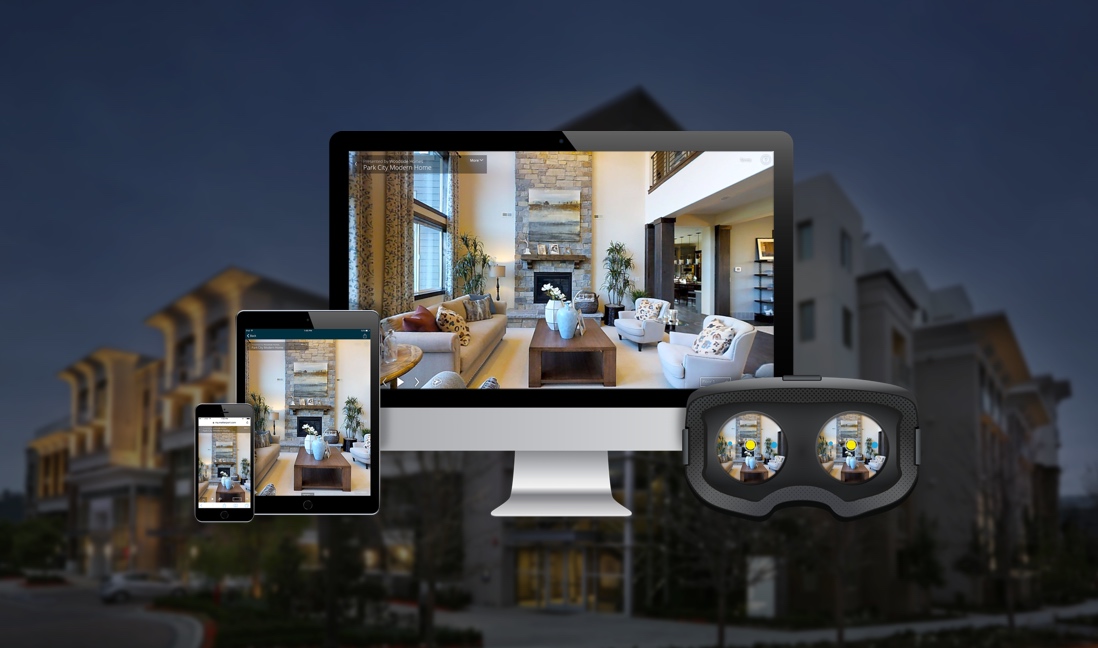 В таких случаях, в сферической панораме появляются «засечки» — видимые стыки соседних кадров. В некоторых случаях, их можно устранить в Фотошопе.
В таких случаях, в сферической панораме появляются «засечки» — видимые стыки соседних кадров. В некоторых случаях, их можно устранить в Фотошопе.

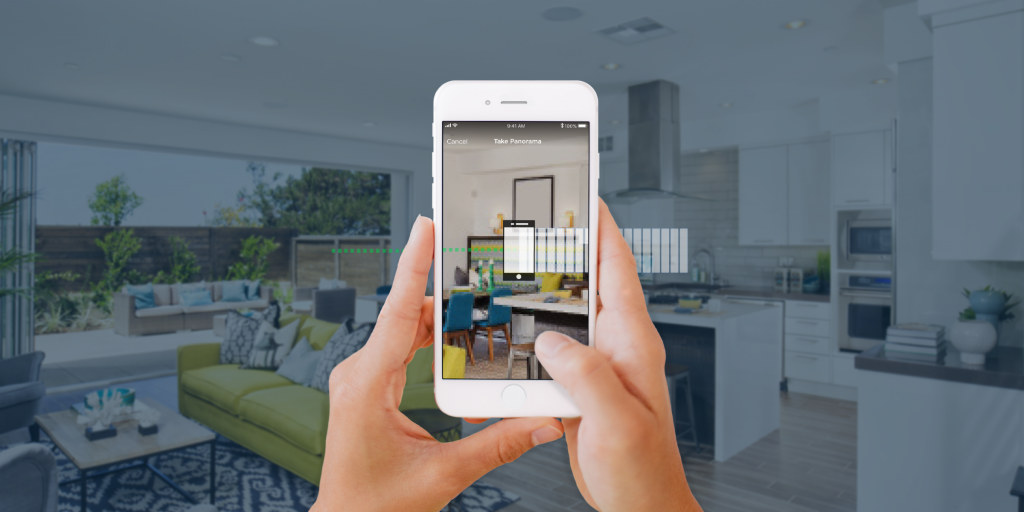
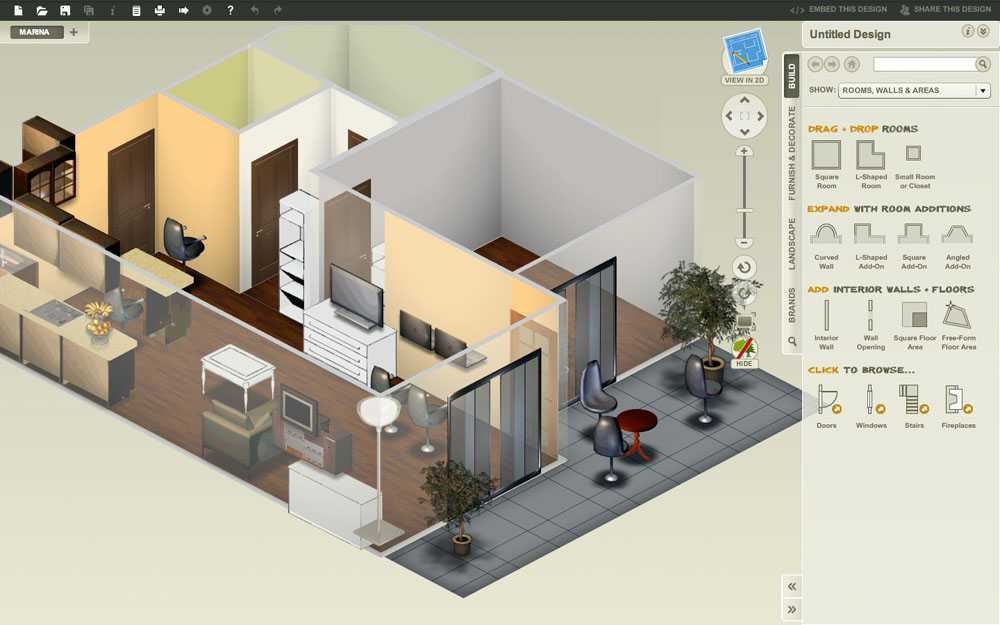


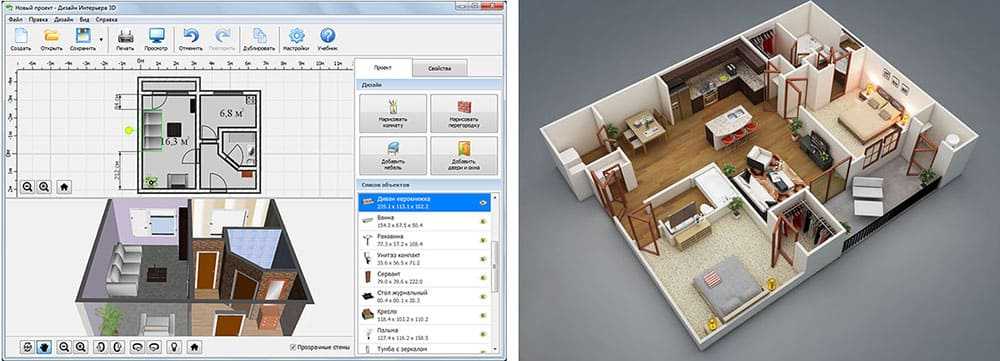 Те, кто успешен в сфере недвижимости, начинают с составления списка всех комнат в доме, которые следует включить в виртуальный тур. Перед съемкой пройдитесь по дому, найдите центр каждой комнаты и убедитесь, что ваша камера сможет запечатлеть и выделить особенности каждой комнаты с этой точки обзора.
Те, кто успешен в сфере недвижимости, начинают с составления списка всех комнат в доме, которые следует включить в виртуальный тур. Перед съемкой пройдитесь по дому, найдите центр каждой комнаты и убедитесь, что ваша камера сможет запечатлеть и выделить особенности каждой комнаты с этой точки обзора. Как минимум, уберите все, что стоит на пути объектива, чтобы дать камере четкий обзор всей комнаты, и уберите все, что может отвлекать или выглядеть беспорядочно. Убедитесь, что в комнате достаточно света, чтобы элементы были легко видны. Чем четче вид, тем лучше конечный результат.
Как минимум, уберите все, что стоит на пути объектива, чтобы дать камере четкий обзор всей комнаты, и уберите все, что может отвлекать или выглядеть беспорядочно. Убедитесь, что в комнате достаточно света, чтобы элементы были легко видны. Чем четче вид, тем лучше конечный результат. Этот шаг займет всего несколько секунд, но он необходим для любого изображения, видео, 360-градусного или панорамного снимка, который вы можете сделать. Не пытайтесь создавать панорамные или 360-градусные изображения без ровного места для установки камеры, иначе линии и углы на ваших снимках будут кривыми и неприятными.
Этот шаг займет всего несколько секунд, но он необходим для любого изображения, видео, 360-градусного или панорамного снимка, который вы можете сделать. Не пытайтесь создавать панорамные или 360-градусные изображения без ровного места для установки камеры, иначе линии и углы на ваших снимках будут кривыми и неприятными. Следите за любыми зеркалами, стеклами или окнами, следите за тем, чтобы вы и ваша камера не отражались на снимках. Если вы это сделаете, выберите другое место, чтобы встать и управлять камерой удаленно.
Следите за любыми зеркалами, стеклами или окнами, следите за тем, чтобы вы и ваша камера не отражались на снимках. Если вы это сделаете, выберите другое место, чтобы встать и управлять камерой удаленно. Если вы впервые создаете виртуальный тур, программа может научить вас, как сделать виртуальный тур, с помощью пошаговых подсказок. Выполните шаги по добавлению статических или панорамных изображений, и программное обеспечение соединит статические изображения для виртуальных 3D-туров и соберет панорамные фотографии для 360-градусных туров.
Если вы впервые создаете виртуальный тур, программа может научить вас, как сделать виртуальный тур, с помощью пошаговых подсказок. Выполните шаги по добавлению статических или панорамных изображений, и программное обеспечение соединит статические изображения для виртуальных 3D-туров и соберет панорамные фотографии для 360-градусных туров. com:
com: Используйте любую возможность, чтобы поделиться своим виртуальным прохождением, чтобы привлечь потенциальных клиентов в сфере недвижимости и найти потенциальных покупателей для дома. На самом деле, лучше всего разработать систему для распространения и продвижения вашего тура и добавить ее в свой контрольный список маркетинга или дней открытых дверей.
Используйте любую возможность, чтобы поделиться своим виртуальным прохождением, чтобы привлечь потенциальных клиентов в сфере недвижимости и найти потенциальных покупателей для дома. На самом деле, лучше всего разработать систему для распространения и продвижения вашего тура и добавить ее в свой контрольный список маркетинга или дней открытых дверей.
 Вы можете (и должны) даже добавить в свои видео свою уникальную индивидуальность, как это делает Райан Серхант с первой секунды своего видеотура:
Вы можете (и должны) даже добавить в свои видео свою уникальную индивидуальность, как это делает Райан Серхант с первой секунды своего видеотура: На самом деле, видео в социальных сетях привлекают на 1200% больше внимания, чем текстовый и графический контент вместе взятые. Следовательно, убедитесь, что вы используете маркетинговую силу видео. Начните с просмотра некоторых лучших примеров видео о недвижимости и узнайте, почему они так хорошо работают.
На самом деле, видео в социальных сетях привлекают на 1200% больше внимания, чем текстовый и графический контент вместе взятые. Следовательно, убедитесь, что вы используете маркетинговую силу видео. Начните с просмотра некоторых лучших примеров видео о недвижимости и узнайте, почему они так хорошо работают.
 Затем тур можно опубликовать в MLS, в списке Zillow, в социальных сетях и на вашем веб-сайте. Попробуйте приложение сегодня.
Затем тур можно опубликовать в MLS, в списке Zillow, в социальных сетях и на вашем веб-сайте. Попробуйте приложение сегодня.
